創建畫中畫視頻是一種將視頻疊加在另一個視頻上的技術。 它在反應視頻或視頻採訪中被廣泛使用。 如果您有為 Facebook、Instagram 等視頻平台製作畫中畫視頻的需求,您應該使用什麼工具? 你可以閱讀這篇文章並學習 如何創建和編輯畫中畫視頻 在你的電腦和手機上。

第 1 部分。 如何在計算機上製作和編輯畫中畫視頻
您可以使用專業的視頻編輯工具來創建畫中畫視頻。 愛峰軟件 視頻轉換器最終版 是您應該考慮的最強大的視頻編輯軟件之一。 其多功能的高級編輯功能讓您可以靈活地創建和編輯畫中畫視頻。
Apeaksoft Video Converter Ultimate
- 兼容多種視頻格式,包括 MP4、MOV、MTS、M2TS、MKV 等。
- 增強視頻以提高視頻質量。
- 高級功能允許您創建 3D 視頻並添加特殊效果。
- 在 Facebook、Instagram、TikTok 等各種平台上分享畫中畫視頻。
下載並啟動 Apeaksoft Video Converter Ultimate 後,您應該選擇 拼貼 主界面中的功能。 選擇要創建畫中畫視頻的模板。 然後,您可以通過單擊向其中添加視頻 + 在佈局上。

然後就可以編輯視頻了。 只需將光標放在佈局上的單個視頻上即可。 然後你可以看到上面的浮動條。 您可以調整視頻的音軌和音量。 您還可以為視頻添加過濾器。

要導出畫中畫視頻,您應該單擊 導出模板 界面上的按鈕。 您可以在輸出前調整視頻的格式、幀速率、分辨率和質量。 然後選擇保存導出視頻的文件夾。 您可以點擊 開始出口 按鈕開始下載。

您可以使用 Apeaksoft Video Converter Ultimate 在 Windows 和 Mac 上創建畫中畫視頻。 如果您想知道如何在智能手機上創建畫中畫視頻,可以閱讀下一部分。
第 2 部分。 如何在 iPhone 和 Android 上製作畫中畫視頻
iMovie 是一款具有 pip 功能的免費視頻編輯軟件。 如果您使用的是 iPhone,則可以輕鬆地使用它來創建畫中畫視頻。 其精心設計的界面和基本功能可讓您在手機上輕鬆製作畫中畫視頻。 你甚至可以 在 iMovie 上編輯視頻 像專業人士
在 iPhone 上免費創建和編輯畫中畫視頻
在 iPhone 上打開 iMovie。 然後你應該通過按添加視頻 + 屏幕頂部的按鈕。 您可以在“照片”應用中選擇視頻。
然後選擇另一個影片並點擊介面上的三點按鈕。點選 畫中畫 菜單中的選項。 現在您可以在時間線上看到 2 個視頻。 您可以通過更改視頻的起點和終點來修剪視頻。
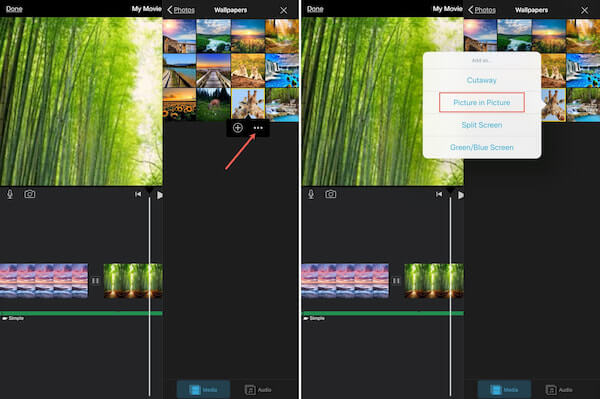
要保存畫中畫視頻,您可以按 完成 界面頂部的選項。
在 Android 手機上創建和編輯畫中畫視頻
Android 上有許多視頻編輯工具可讓您創建畫中畫視頻。 這是一款多功能應用程序,可以編輯視頻並在 Facebook 或 Instagram 等平台上分享。
下載並啟動應用程式後,您應該點擊介面中央的按鈕來新增影片。然後您可以在彈出視窗中更改檔案名稱。

要創建畫中畫視頻,您應該在主視頻上設置一個圖層。因此,點擊圖層按鈕並匯入另一個影片。您可以在時間軸上編輯 2 個影片。高級功能還可讓您為影片添加特效、文字、濾鏡和音樂。

要儲存畫中畫視頻,您可以點擊螢幕右側的輸出按鈕。然後它將保存在您的手機上。
第 3 部分。 有關創建畫中畫視頻的常見問題解答
1. 我可以在畫中畫視頻中添加圖片嗎?
是的你可以。 您可以使用 Apeaksoft Video Converter Ultimate 來實現這一點。 只需將圖片添加到視頻拼貼的模板中。 您可以使用各種功能輕鬆編輯圖片。
2. 我可以在視頻中任何我喜歡的地方放置畫中畫嗎?
是的你可以。 有像 iMovie 這樣支持此功能的 pip 視頻編輯器。 您可以直接用手更改視頻位置。 只需按下視頻並移動它。
3. 如何在我的視頻中添加一個以上的畫中畫?
Apeaksoft Video Converter Ultimate 允許您添加許多 pip 幀。 您可以選擇具有不同視頻幀數的模板。 您可以將視頻導入模板並進行編輯。
結論
這篇文章告訴你 如何創建和編輯畫中畫視頻 在您的計算機和智能手機上。 您可以使用 Apeaksoft Video Converter Ultimate 等強大的工具製作具有高級功能的畫中畫視頻。 或者,您可以在手機上使用具有 pip 功能(如 iMovie)的免費視頻編輯軟件。 如果您對畫中畫視頻編輯有任何疑問或想了解更多相關信息,可以隨時與我們聯繫。




